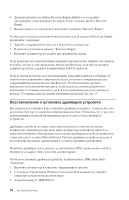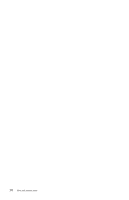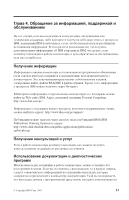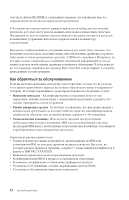Lenovo ThinkCentre M51e (Russian) Quick reference guide - Page 33
Создание, использование, резервных, носителей, дискеты, Recovery, Repair
 |
View all Lenovo ThinkCentre M51e manuals
Add to My Manuals
Save this manual to your list of manuals |
Page 33 highlights
Rescue and Recovery Enter или F11. Rescue and Recovery CD или DVD USB Rescue and Recovery Enter или F11. 1 Windows Start Programs All Programs Windows XP Access IBM Create rescue media discs 2 3 4 v CD или DVD v USB USB Rescue and Recovery Rescue and Recovery BIOS CD или DVD USB 19. Recovery Repair Recovery Repair 1 2 http://www.ibm.com/pc/support/site.wss/document.do?lndocid=MIGR-54483 3 Глава 3 17
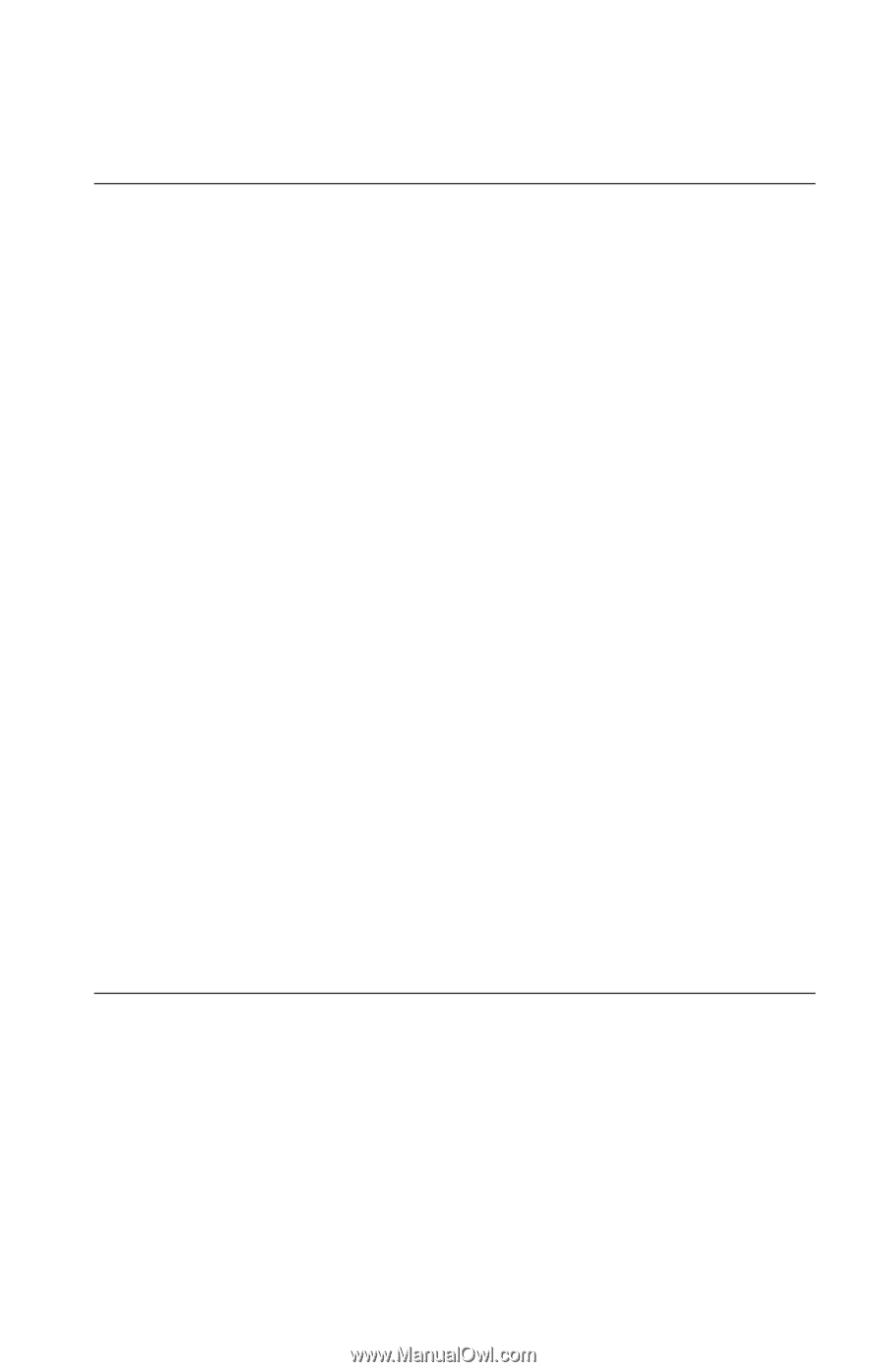
играют
чрезвычайно
важную
роль,
когда
вы
не
можете
получить
доступ
к
программе
Rescue
and
Recovery
с
помощью
клавиши
Enter
или
F11.
Создание
и
использование
резервных
носителей
Резервные
носители
позволяют
запустить
программу
Rescue
and
Recovery
с
дисковода
CD
или
DVD,
или
с
внешнего
жёсткого
диска
USB.
Резервные
носители
играют
чрезвычайно
важную
роль,
когда
вы
не
можете
получить
доступ
к
программе
Rescue
and
Recovery
с
помощью
клавиши
Enter
или
F11.
Для
создания
резервных
носителей
проделайте
следующее:
1.
На
рабочем
столе
Windows
щёлкните
по
Start
(Пуск),
затем
по
Programs
(Программы)
(или
по
All
Programs
(Все
программы),
если
у
вас
установлена
операционная
система
Windows
XP),
затем
щёлкните
по
Access
IBM
,
а
затем
по
Create
rescue
media
discs
(Создать
диски
восстановления
продукта).
2.
Выберите
радиокнопку
того
типа
резервного
носителя,
который
вы
хотите
создать.
3.
Щелкните
по
ОК
.
4.
Следуйте
инструкциям
на
экране.
Для
того,
чтобы
воспользоваться
резервным
носителем,
сделайте
следующее:
v
Вставьте
резервный
диск
(CD
или
DVD)
в
соответствующий
дисковод
и
перезагрузите
компьютер.
v
Подключите
резервный
жёсткий
диск
USB
к
одному
из
разъёмов
USB
вашего
компьютера
и
перезагрузите
компьютер.
После
запуска
резервного
носителя
откроется
окно
программы
Rescue
and
Recovery.
По
каждой
функции
Rescue
and
Recovery
имеется
справка.
Если
загрузиться
с
резервного
носителя
не
удалось,
проверьте,
правильно
ли
настроен
в
BIOS
дисковод
первоначальной
загрузки
(дисковод
CD
или
DVD
или
устройство
USB).
Дополнительную
информацию
смотрите
в
разделе
“Задание
устройства
аварийной
загрузки
в
последовательности
устройств
загрузки”
на
стр.
19.
Создание
и
использование
дискеты
Recovery
Repair
Для
создания
ремонтно-восстановительной
дискеты
Recovery
Repair
проделайте
следующее:
1.
Если
вы
ещё
не
подключились
к
Интернету,
сделайте
это
сейчас.
2.
Откройте
браузер
Интернет
и
обратитесь
по
следующему
адресу:
3.
В
дисковод
А
вставьте
пустую
дискету.
Глава
3.
Спасение
и
восстановление
программных
средств
17